Rumah >Tutorial mudah alih >iPhone >Cara menggunakan alat diagnostik iOS 17 pada iPhone
Cara menggunakan alat diagnostik iOS 17 pada iPhone
- 王林ke hadapan
- 2024-02-02 20:15:021525semak imbas
Cara menggunakan Alat Diagnostik iOS 17 pada iPhone
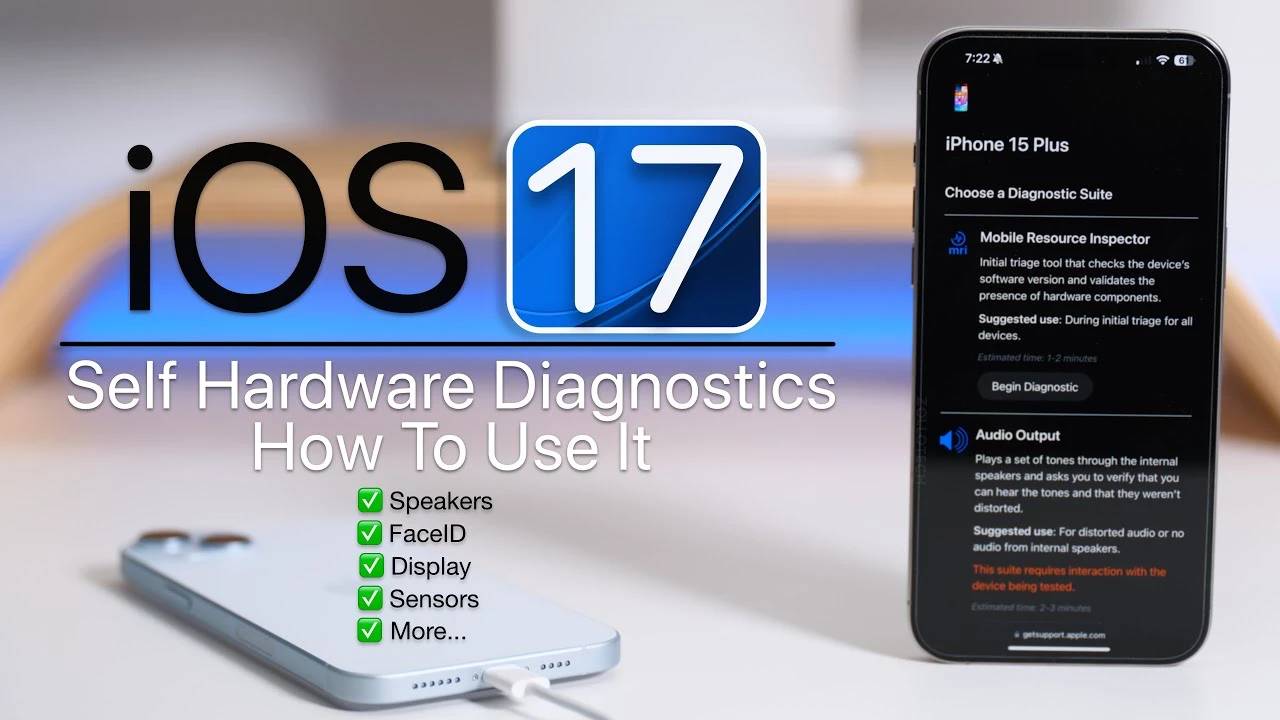
Kami mempunyai video berguna yang menerangkan cara menggunakan Alat Diagnostik iOS 17 pada iPhone. Adakah anda seorang pengguna iPhone yang tidak sabar-sabar untuk memastikan peranti anda dalam bentuk terbaik? Dengan keluaran iOS 17, Apple telah memperkenalkan ciri berguna yang membolehkan anda melakukan diagnostik perkakasan pada iPhone anda. Ini bermakna anda kini boleh menyemak kesihatan komponen utama peranti anda dari keselesaan rumah anda sendiri. Mari kita lihat dengan lebih dekat cara memanfaatkan ciri ini sepenuhnya. Video di bawah dari Zollotech menerangkan cara menggunakan alat diagnostik iOS 17 pada iPhone anda.
Ketahui tentang Diagnostik iOS 17
iOS 17 membawakan alat diagnostik inovatif yang direka untuk menguji pelbagai komponen perkakasan iPhone anda. Ciri ini ialah penukar permainan untuk pengguna yang ingin mengesan potensi isu dengan kualiti paparan peranti mereka, pembesar suara, ID Wajah dan kamera. Sama seperti memiliki Kedai Apple mini, alat ini membolehkan pengguna memahami status perkakasan peranti mereka dengan lebih intuitif.
Bermula: Apa yang Anda Perlukan
Untuk menggunakan alat diagnostik ini, anda memerlukan dua peranti dengan akses rangkaian Wi-Fi atau selular dan pelayar web. Kedua-dua peranti harus berjalan pada iOS 17 atau lebih tinggi. Perlu diingat bahawa versi beta perisian tidak menyokong ciri ini, jadi pastikan anda menggunakan versi rasmi.
Proses diagnostik langkah demi langkah
- Persediaan: Mula-mula matikan iPhone anda. Tekan dan tahan butang kelantangan dan palamkan kuasa. Ini akan but peranti anda dan memaparkan menu Diagnosis dan Pembaikan.
- Sambung ke Sokongan Apple: Pada peranti kedua, sambung ke Wi-Fi dan navigasi ke tapak sokongan Apple. Di sini anda akan memasukkan nombor siri iPhone yang anda diagnosis dan bersetuju dengan terma dan syarat.
- Ujian Jalankan: Pelbagai ujian diagnostik kini boleh dijalankan. Ini termasuk menyemak Pemeriksa Sumber Mudah Alih, output audio, paparan untuk anomali piksel, fungsi berbilang sentuhan, ID Wajah dan kualiti imej kamera.
- TAFSIRAN KEPUTUSAN: Selepas setiap ujian, peranti anda akan memaparkan keputusan, memberitahu anda jika setiap komponen berfungsi dengan betul.
- Keluar daripada mod diagnostik: Selepas melengkapkan ujian, penyampai dalam video akan membimbing anda tentang cara keluar dari mod diagnostik dan mulakan semula peranti anda.
- Lihat sejarah ujian: Anda boleh melihat sejarah ujian yang dijalankan pada peranti anda. Ciri ini amat berguna apabila anda perlu menghubungi Sokongan Apple untuk mendapatkan bantuan lanjut.
Mengapa ciri ini penting
Anda pasti gembira mengetahui bahawa alat diagnostik ini lebih daripada sekadar alat tambah yang mewah. Ini ialah ciri berguna yang boleh menjimatkan perjalanan anda ke Apple Store. Dengan mengetahui potensi isu perkakasan lebih awal, anda boleh mengambil langkah proaktif untuk memastikan iPhone anda kekal dalam keadaan terbaik.
Ciri Navigasi Mudah
Jika anda tertanya-tanya cara menavigasi ciri ini dengan lancar, yakinlah bahawa prosesnya mesra pengguna. Panduan langkah demi langkah yang disediakan dalam video memudahkan walaupun yang paling kurang mahir teknologi di kalangan kita untuk mengikutinya.
Alat Celik Teknologi
Bagi mereka yang lebih cenderung kepada teknologi, ciri ini memberikan pemahaman yang lebih mendalam tentang kesihatan iPhone anda. Ini ialah cara yang bagus untuk terus mendapat maklumat tentang keadaan komponen perkakasan peranti anda.
Atas ialah kandungan terperinci Cara menggunakan alat diagnostik iOS 17 pada iPhone. Untuk maklumat lanjut, sila ikut artikel berkaitan lain di laman web China PHP!
Artikel berkaitan
Lihat lagi- Apakah yang perlu saya lakukan jika saya tidak boleh menerima mesej dengan nombor kedua saya pada iPhone saya?
- Cara mendayakan dan menggunakan jarak skrin pada iOS 17
- Cara mengedit dan menyesuaikan mod siap sedia pada iOS 17
- Cara Mendayakan Amaran Kandungan Sensitif dalam iOS 17
- Cara menyesuaikan dan mengedit mod siap sedia pada iPhone: Perkara baharu dalam iOS 17

